PHP需服务器解析,直接打开会显示源码;02. 安装XAMPP并启动Apache,将文件放入htdocs,通过http://localhost访问;03. VS Code可安装PHP Server插件右键运行;04. 命令行执行php -S localhost:8000启动内置服务器预览。
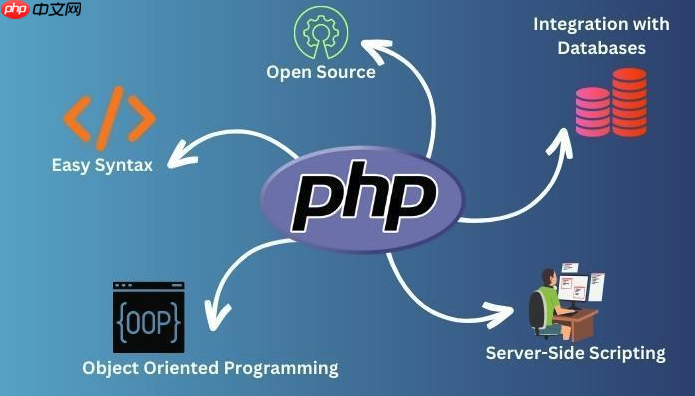
如果您编写了一个PHP文件,但在浏览器中直接打开时无法看到预期的执行结果,而是显示源代码或下载提示,则可能是因为缺少正确的服务器环境来解析PHP代码。以下是解决此问题的步骤:
本文运行环境:联想小新Pro 16,Windows 11
一、配置本地服务器环境
PHP是一种服务器端脚本语言,必须通过支持PHP解析的Web服务器才能正确运行。直接双击打开文件或使用file://协议访问不会执行PHP代码。
1、下载并安装集成环境软件如XAMPP或WampServer。
立即学习“PHP免费学习笔记(深入)”;
2、启动集成环境中的Apache服务和MySQL服务(MySQL非必需但推荐)。
3、将您的PHP文件放入指定的网站根目录,例如XAMPP的htdocs文件夹。
4、在浏览器地址栏输入 http://localhost/您的文件名.php 来访问并执行该文件。
二、使用VS Code配合扩展插件运行
对于开发者而言,可以利用代码编辑器内置的功能快速预览PHP文件的输出结果,无需手动部署到服务器。
1、安装Visual Studio Code,并添加PHP相关插件,例如“PHP Server”。
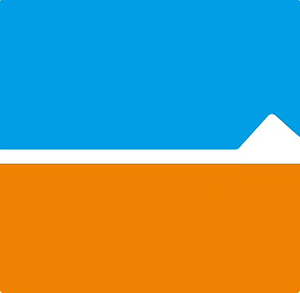 一览AI绘图
一览AI绘图 一览AI绘图是一览科技推出的AIGC作图工具,用AI灵感助力,轻松创作高品质图片
 45 查看详情
45 查看详情 
2、打开包含PHP文件的项目目录。
3、右键点击PHP文件,选择 Open with PHP Server 选项。
4、浏览器会自动打开并显示由本地轻量级服务器解析后的页面内容。
三、使用命令行内置服务器启动
PHP自带一个用于开发的内置Web服务器,适合临时测试用途,无需完整安装Apache等服务。
1、确保系统已安装PHP并配置好环境变量,可在命令提示符中输入php -v验证是否可用。
2、将PHP文件保存在一个目录下,例如D:\projects\test.php。
3、打开终端并进入该目录,执行命令:php -S localhost:8000。
4、在浏览器中访问 http://localhost:8000 即可查看运行结果。
以上就是php怎么用浏览器打开_PHP文件浏览器打开方法教程的详细内容,更多请关注php中文网其它相关文章!












